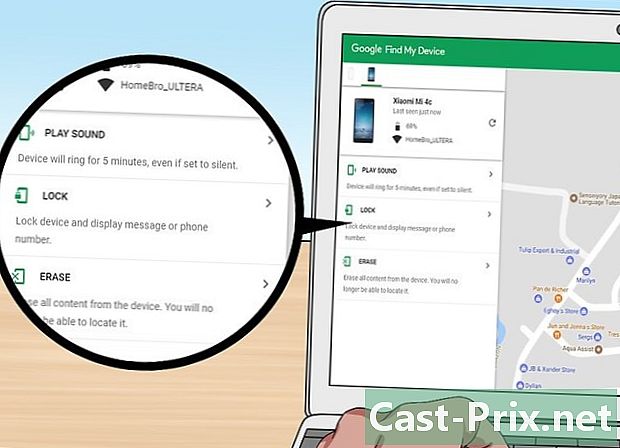Verilerinizi bir Android cihazla Google Cloud'a kaydetme
Yazar:
John Stephens
Yaratılış Tarihi:
21 Ocak Ayı 2021
Güncelleme Tarihi:
19 Mayıs Ayı 2024

İçerik
Bu makalede: Varsayılan yüklü verileri yedekleyinFotoğraf ve video kaydetme
Telefonunuzun verilerinin güvende olduğundan emin olmak için Google'ın bulutunu yedeklemeniz gerekir. Bulut depolama her iki haftada bir yapılabilir. Kişilerinizi, takvim ayarlarınızı, uygulama verilerini, Google Chrome verilerini, dokümanları ve Google Drive içeriğini uygulamadan Google sunucularına kaydedebileceksiniz. ayarlar, telefonunuzdan Fotoğraflarınızı ve videolarınızı da kaydedebilirsiniz; ancak Google Foto.
aşamaları
Yöntem 1 Varsayılan yüklü verileri yedekle
-

Uygulama simgesine dokunun parametre. Bu düğme bir vitese benziyor ()️). -
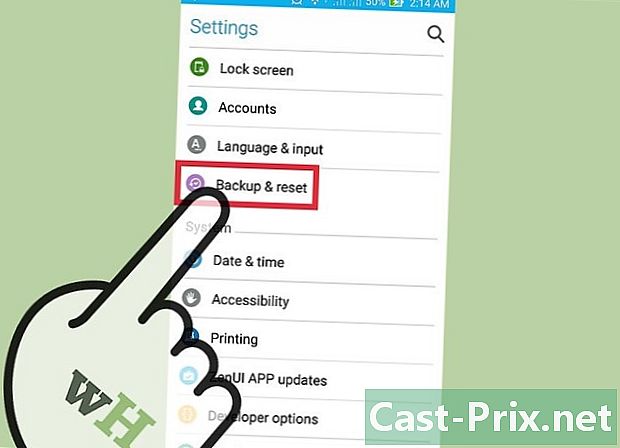
basın Kaydet ve sıfırla. Bu seçeneği bulana kadar kaydırın. Bu işlemden sonra, verilerinizin Google Cloud’da yedeklenmesini etkinleştirebileceksiniz. -
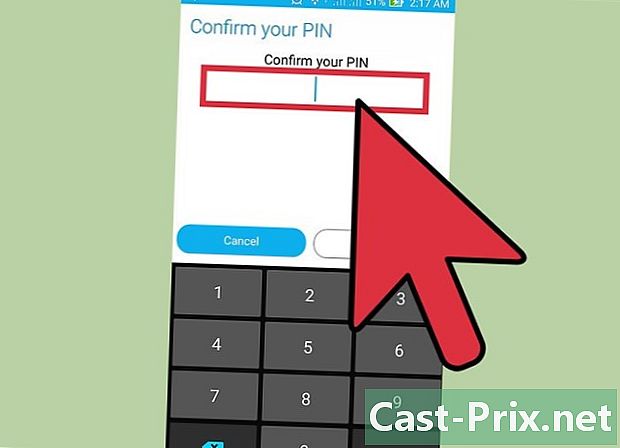
PIN kodunuzu, davet edildikten hemen sonra girin. Bu, cihazınızın kilidini açmak için kullandığınız kod veya şifre ile aynı olmalıdır. -
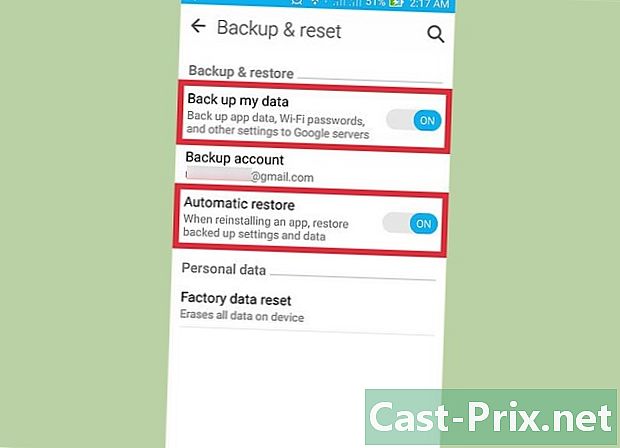
basın Verilerimi yedekle ve Otomatik olarak geri yükle. Bunu yapmak için, bu seçeneklerin önündeki düğmelere basmanız gerekir. Bu eylemden sonra yeşil olurlar. Bu, yedekleme ve otomatik veri kurtarma işleminin artık etkin olduğunu gösterir. -

Seçeneği seçin Yedek hesap. -
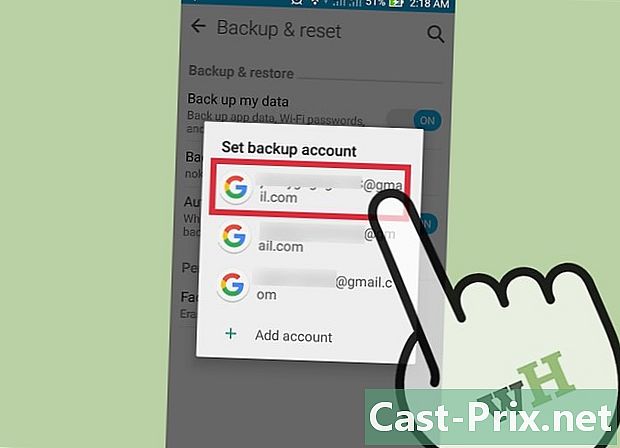
Bir hesap seçin. Cihazınızla birlikte kullandığınız ana Google hesabınızın adına dokunmalısınız. -
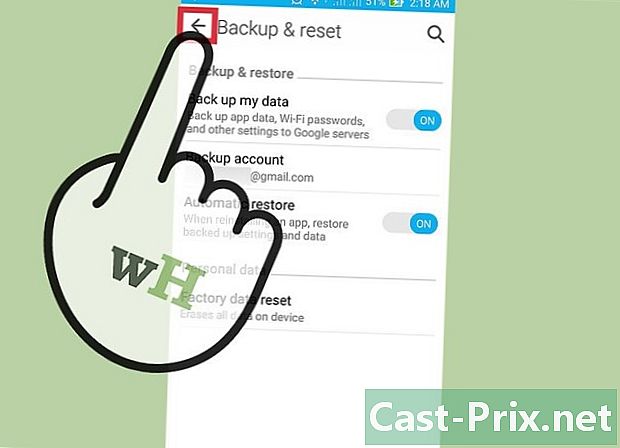
Menüye dön ayarlar. -
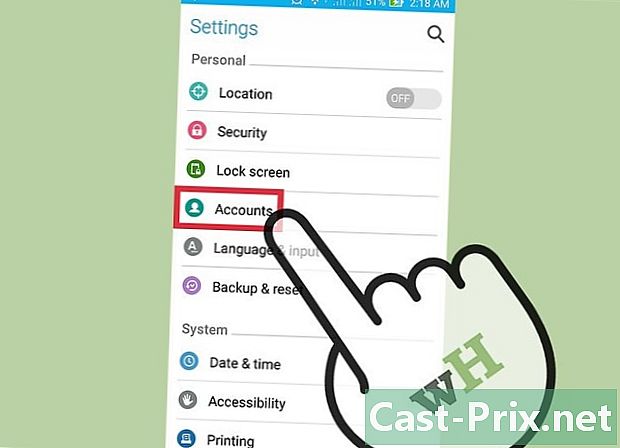
Seçeneğe dokunun hesapları. Bu seçeneği bulmak için ekranınızı kaydırın. Verilerinizi yedeklemek istediğiniz hesaba özellikle dokunmalısınız. -
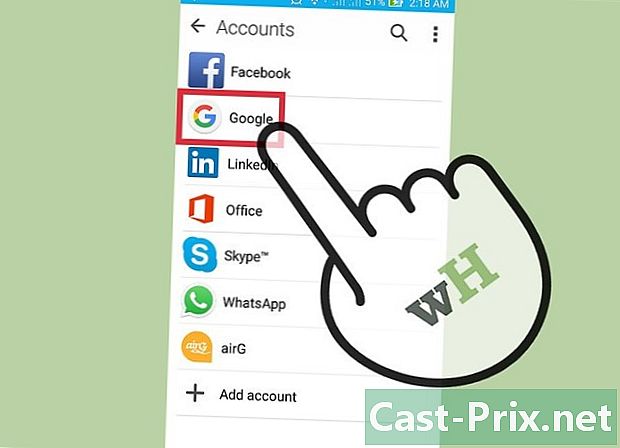
Simgesine basın Google seçeneğinde hesapları. Bundan sonra, Gmail hesabınızı seçin. -
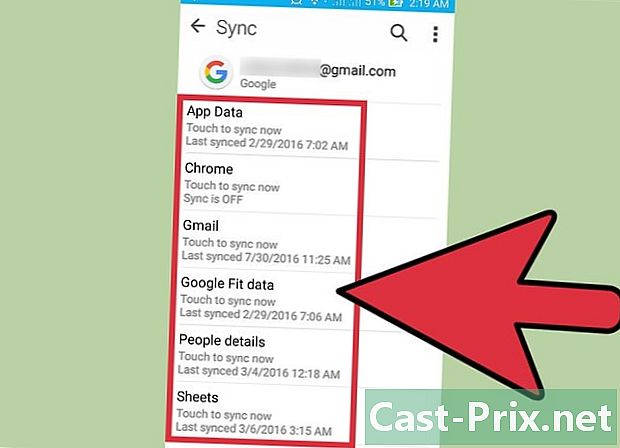
Kaydetmek istediğiniz tüm seçenekleri seçin. Böylece, her bir seçeneğin önündeki anahtarlar, kaydedilmeye hazır olduklarını gösteren yeşil olur. Tüm verilerinizin nerede olduğundan emin değilseniz, tüm bu seçenekleri kaydedin.- Varsayılan veri seçenekleri:
- uygulamalarınızın verileri,
- takvim
- Google Chrome uygulaması,
- rehber
- evraklar
- Google Drive uygulaması.
-
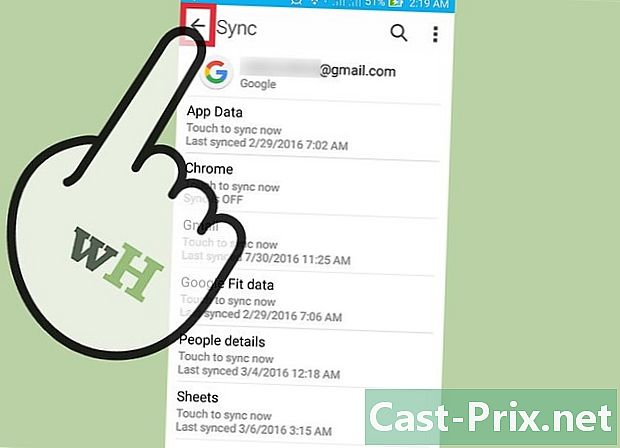
Menüden çık ayarlar. Bu yedekleme işlemini tamamlar.
Yöntem 2 Fotoğrafları ve videoları yedekleme
-
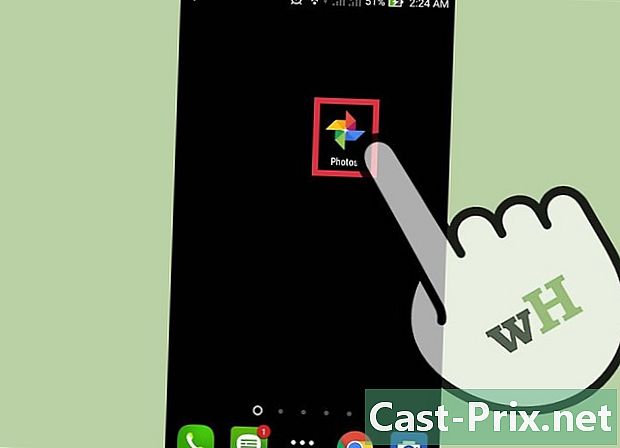
Uygulama simgesine dokunun Google Foto açmak için. Bu, Android'inizde varsayılan olarak kurulu bir uygulamadır. -
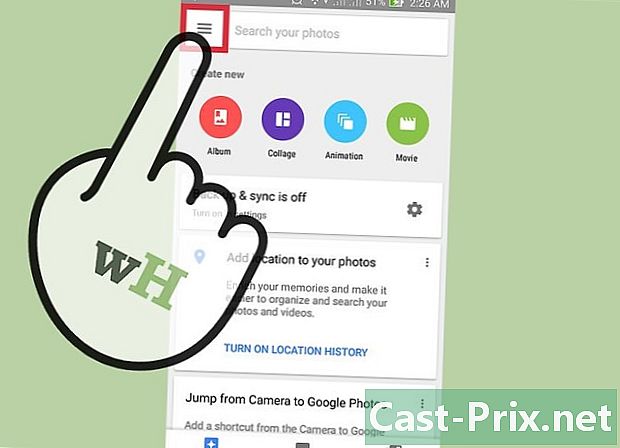
Üç yatay çizgiyi temsil eden düğmeye basın. Bulduktan sonra Google Foto, üç yatay çizgiyi temsil eden düğmeye basın. Ekranın sol üst köşesinde göreceksiniz. -
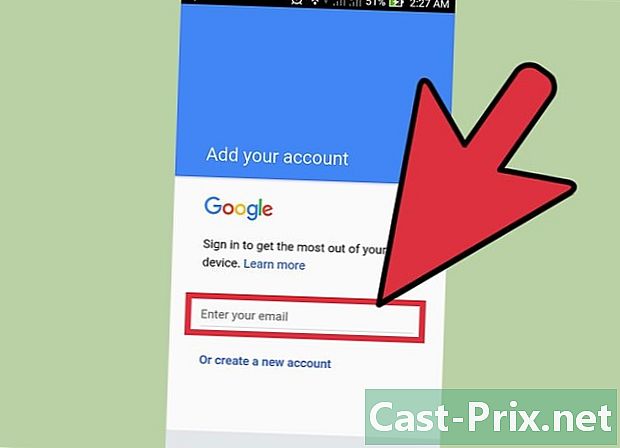
Google Hesabınıza giriş yapın. Bunu yapmak için, Google Hesabınızda oturum açmak için kullandığınız e-posta adresini ve şifreyi girmeniz gerekir. -
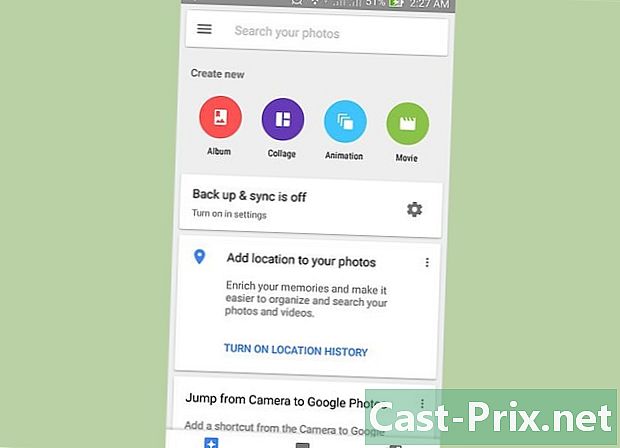
Uygulamanın ana ekranına dönün. -
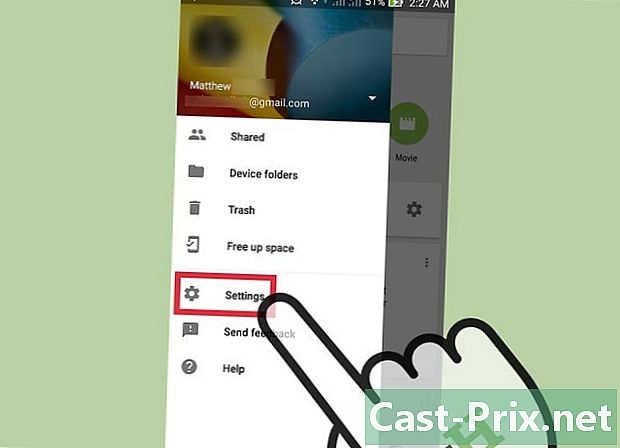
Seçeneği seçin Kaydet ve senkronize et . Bunu yapmadan önce, önce ayarlar. -
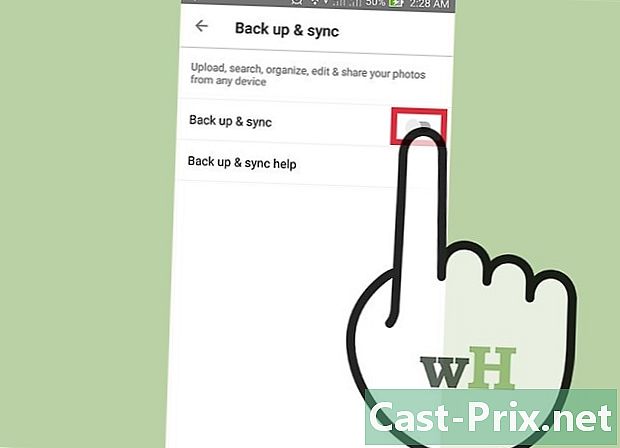
Seçeneği etkinleştir Kaydet ve senkronize et . Bunu yapmak için, seçeneğin önündeki düğmeye basmanız gerekir. Kaydet ve senkronize et. Böylece, anahtar maviye döner. -
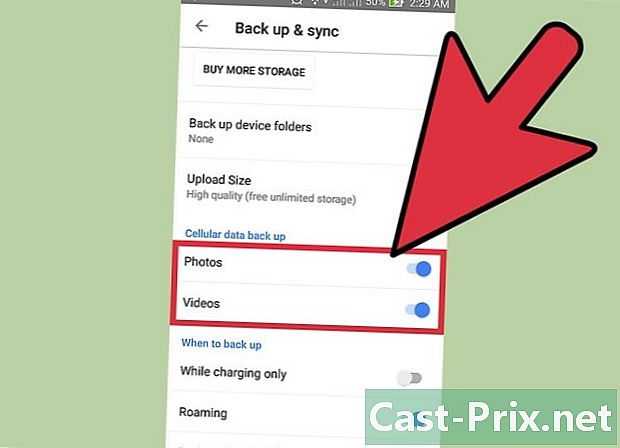
Öndeki düğmelere dokunun Google fotoğrafları ve videolar. Bu sayede fotoğraflarınızı ve videolarınızı Google Cloud'a kaydedebilirsiniz. Öndeki düğmeye de basabilirsiniz. dolaşım Fotoğraflarınızı hücresel verilerinizi kullanarak kaydetmek için -
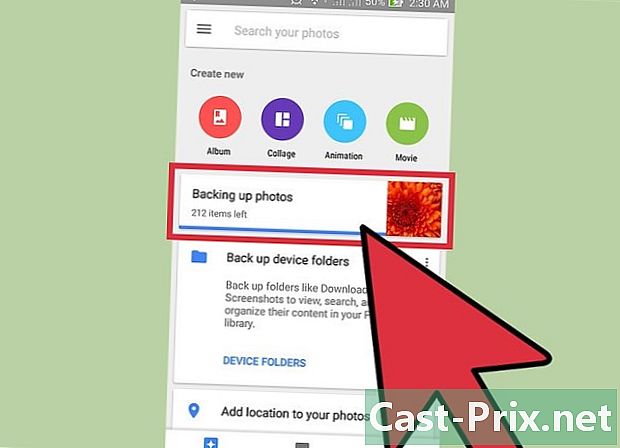
Yedeklemenin başarılı olduğunu doğrulayın. İçeriği Google Foto’da görüntüleyerek yedeklemenin başarılı olduğunu doğrulayın. Artık cihazınızda kayıtlı tüm fotoğrafların kaydedilmesi gerekir.